2023년에 WordPress 웹사이트를 로컬에서 호스팅하는 방법(튜토리얼)
게시 됨: 2023-06-24WordPress는 인터넷의 43%에 가까운 전력을 공급하는 세계에서 가장 인기 있는 콘텐츠 관리 시스템(CMS) 중 하나입니다. 웹 개발자로서 WordPress를 로컬에서 호스팅하는 것을 선호하는 경우가 있습니다. 이 게시물에서는 로컬 호스팅과 그 이점에 대해 설명하고 이를 수행하는 몇 가지 방법을 제공합니다. 다이빙하자.
- 1 로컬 호스팅이란 무엇입니까?
- 2 WordPress를 로컬로 호스팅하면 어떤 이점이 있습니까?
- 3 WordPress를 로컬에 설치하는 4가지 방법
- 3.1 WampServer를 사용하여 Windows에 WordPress 설치
- 3.2 MAMP를 사용하여 MacOS에 WordPress 설치
- 3.3 플라이휠에 의한 로컬 사용
- 3.4 XAMPP를 사용하여 로컬에 WordPress 설치
- 4 웹사이트를 온라인으로 호스팅하고 싶습니까? 다음은 최고의 선택입니다.
- 4.1 1. 사이트그라운드
- 4.2 2. WP 엔진
- 4.3 3. 플라이휠
- 로컬에서 WordPress 호스팅에 대한 5가지 최종 생각
로컬 호스팅이란 무엇입니까?
로컬 개발이라고도 하는 로컬 호스팅은 인터넷에서 웹 사이트를 호스팅하기 전에 웹 사이트를 구축, 테스트 및 실험하기 위해 컴퓨터에 웹 서버를 만드는 프로세스입니다. 로컬 호스팅은 라이브 연결 없이 웹사이트의 디자인, 기능 및 성능을 테스트할 수 있는 좋은 방법입니다.
WordPress 웹 사이트를 로컬에서 호스팅하는 데 사용할 수 있는 프로그램을 시작하기 전에 요구 사항을 분석해 보겠습니다.
- Windows, Linux 또는 MacOS를 실행하는 컴퓨터
- 웹 브라우저
- 웹 서버 소프트웨어
- 코드 작성을 위한 텍스트 편집기
- 안정적인 인터넷 연결(사이트 라이브 푸시용)
WordPress를 로컬로 호스팅하면 어떤 이점이 있습니까?
WordPress를 로컬에서 호스팅해야 하는 몇 가지 이유가 있습니다. 초보자도 부담 없이 WordPress의 작동 방식과 웹사이트 개발 방법을 배울 수 있습니다. 새로운 사용자는 라이브 웹사이트를 손상시키거나 호스팅 제공업체에 비용을 지불하는 것에 대해 걱정할 필요가 없습니다. 또한 개발자가 웹사이트를 라이브로 푸시하기 전에 테스트할 수 있습니다. 다양한 테마와 플러그인을 사용해 보고, 사용자 지정 코드 및 기타 기능 추가를 탐색하고, 웹 사이트 성능에 미치는 영향을 확인할 수 있습니다.
WordPress를 로컬에 설치하는 4가지 방법
WordPress를 로컬에 설치하는 방법에는 여러 가지가 있습니다. 선택하는 방법은 사용 중인 운영 체제 유형과 경우에 따라 배포 준비가 되었을 때 로컬 사이트를 푸시할 호스트에 따라 다릅니다. 고유한 상황에 가장 적합한 방법을 결정할 수 있도록 WordPress를 로컬에 설치하는 데 사용할 수 있는 방법을 살펴보겠습니다.
WampServer를 사용하여 Windows에 WordPress 설치
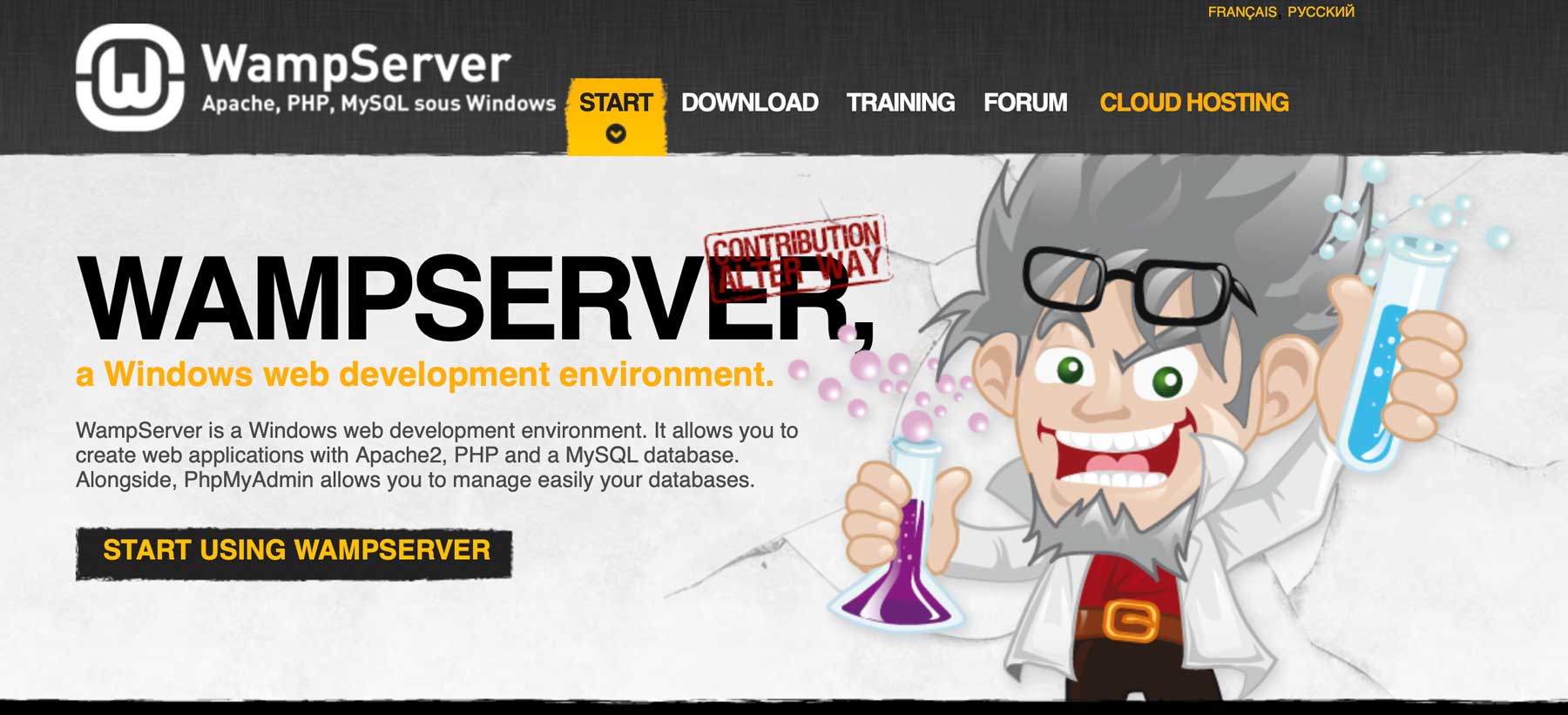
WampServer는 WordPress의 로컬 환경을 설정할 수 있는 Windows용 소프트웨어입니다. Apache, MySQL 및 PHP를 Windows 컴퓨터에 통합하므로 웹 애플리케이션을 라이브로 푸시하기 전에 로컬에서 만들고 테스트할 수 있습니다. 설정 프로세스는 매우 간단하여 몇 분 밖에 걸리지 않습니다. WampServer 및 설치 방법에 대해 자세히 알아보려면 WordPress 설치 방법에 대한 게시물을 확인하십시오.
MAMP를 사용하여 MacOS에 WordPress 설치
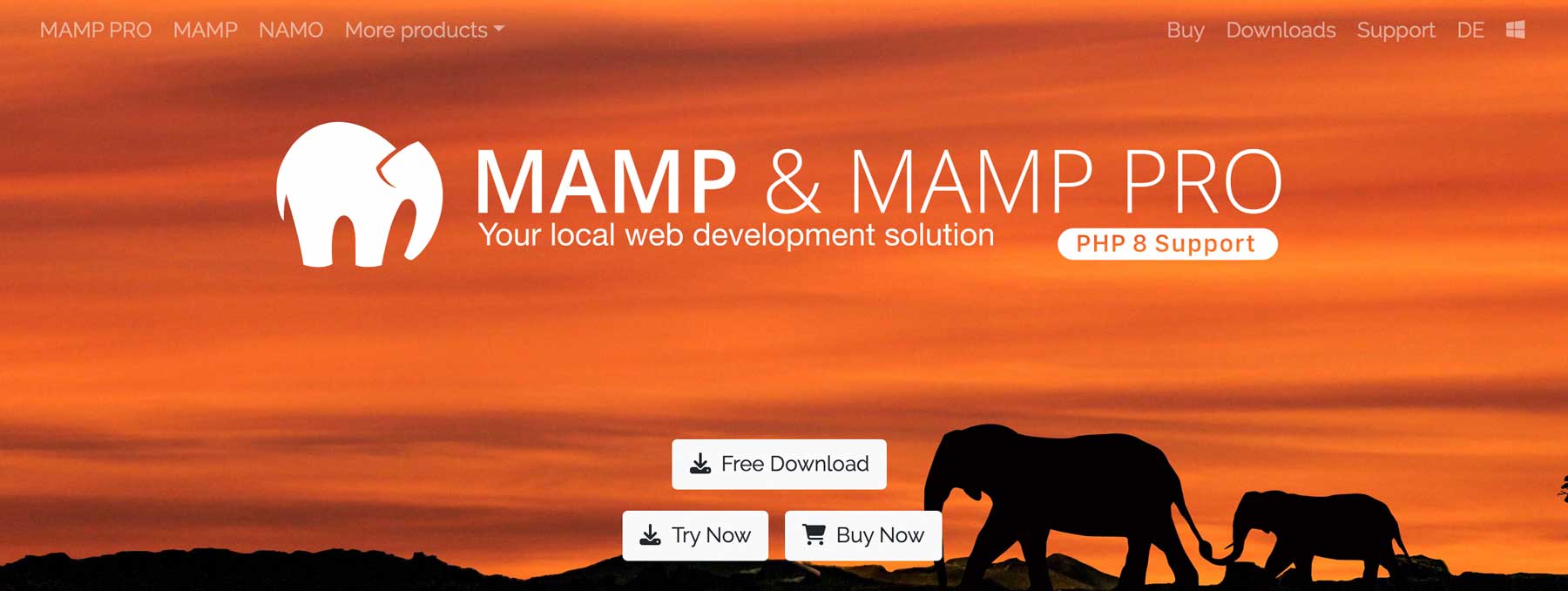
Apple 사용자인 경우 MAMP는 로컬에서 WordPress 웹사이트를 구축하는 데 탁월한 선택입니다. 원하는 만큼 사이트를 추가하고, 필요에 맞게 설정을 개인화하고, MAMP를 원격 호스트에 연결하여 사이트를 쉽게 라이브로 푸시할 수 있습니다. 블로그에 WordPress 사용자를 위한 MAMP Pro에 대한 궁극적인 가이드가 있으므로 여기에서 MAMP 설정을 구성하는 방법에 대해 자세히 설명하지 않습니다.
플라이휠로 로컬 사용
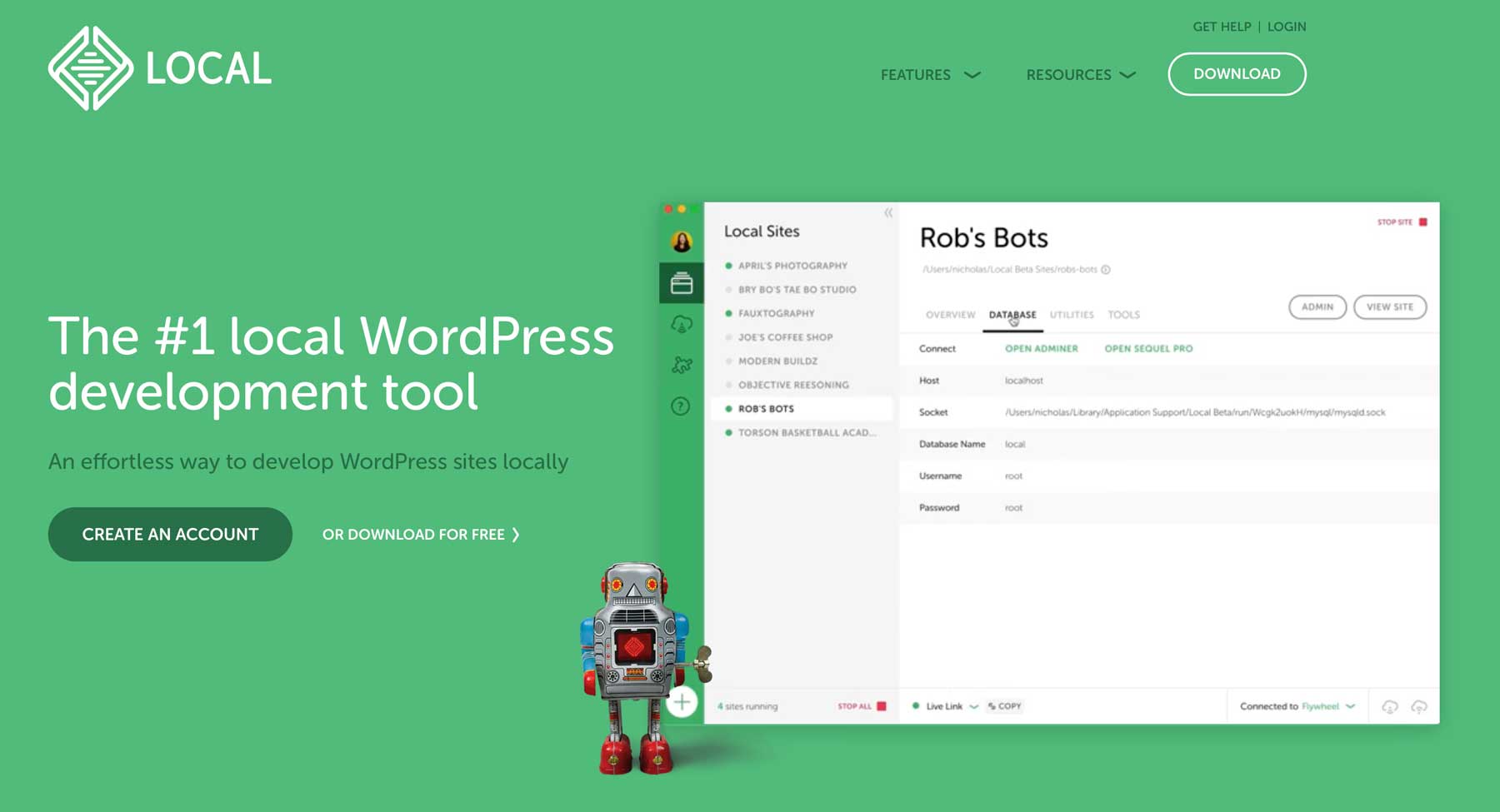
WordPress용 로컬 서버를 설정하는 또 다른 방법은 호스팅 제공업체에서 제공하는 프로그램을 사용하는 것입니다. 이러한 프로그램 중 하나는 Local by Flywheel입니다. 로컬 환경을 쉽게 설정한 다음 손쉽게 사이트를 Flywheel 또는 WP Engine에 라이브로 푸시할 수 있습니다.
Flywheel 또는 WP Engine 고객인 경우 Local은 생각할 필요가 없습니다. 원하는 만큼 사이트를 추가할 수 있으며 WordPress를 로컬에 설치하는 간단한 경로를 제공합니다. Local의 작동 방식과 설치 방법에 대해 자세히 알아보려면 Local by Flywheel: An Excellent Tools for Local WordPress Development 게시물을 확인하세요.
XAMPP를 사용하여 WordPress 로컬 설치
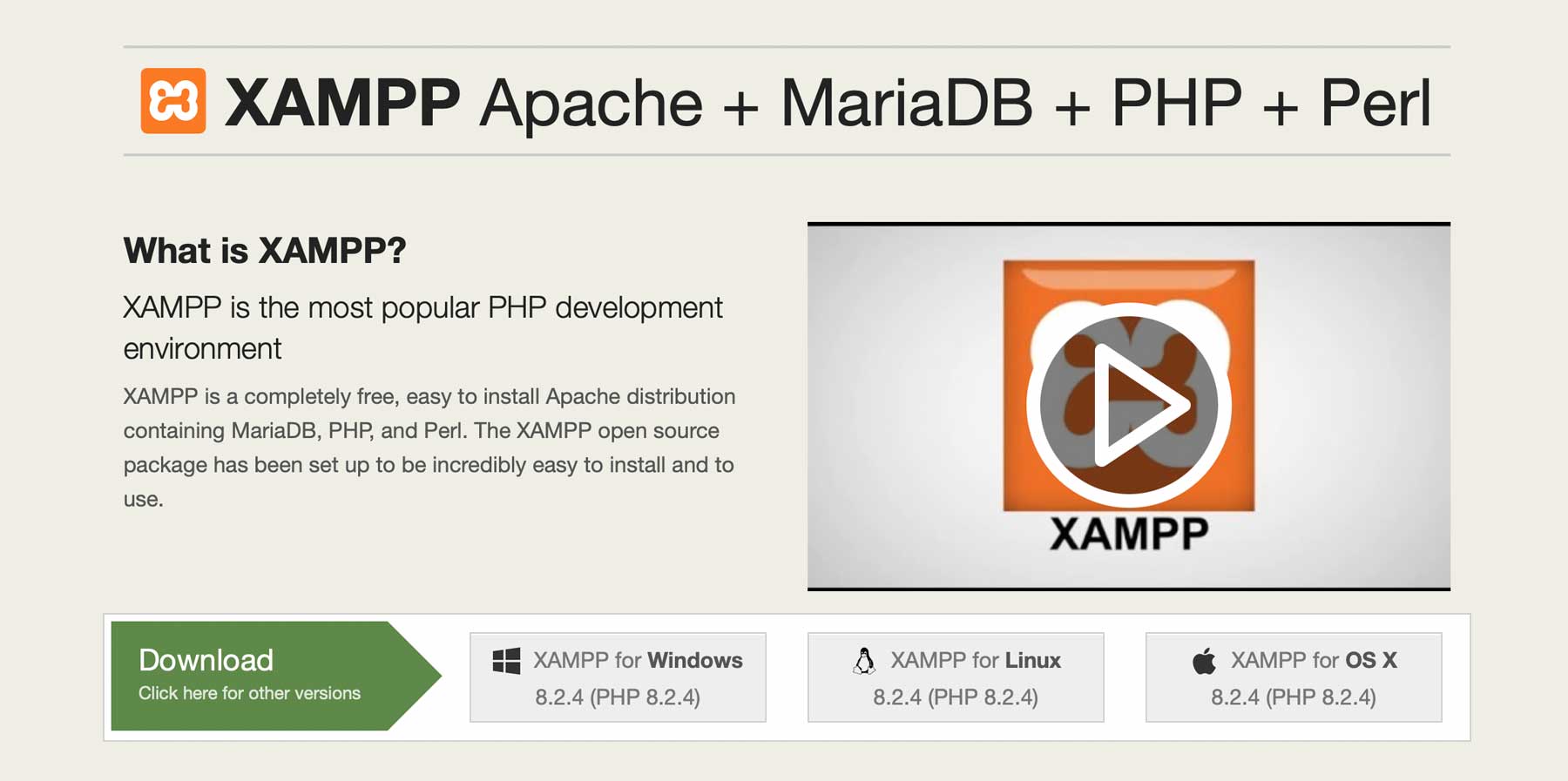
XAMPP는 사용자가 로컬 서버 환경을 설정할 수 있는 오픈 소스 소프트웨어 플랫폼입니다. 크로스 플랫폼(X), Apache(A), MySQL(M), PHP(P) 및 Perl(P)의 줄임말인 XAMPP는 Windows, MacOS 및 Linux 운영 체제에서 사용할 수 있습니다. 개발자가 라이브 서버에 배포하기 전에 웹 사이트나 응용 프로그램을 테스트할 수 있는 놀라운 도구입니다. 설치 및 구성이 간편하여 개발자가 몇 분 안에 서버 환경을 모방할 수 있습니다.
이 가이드는 컴퓨터에 XAMPP를 설치하고 설정을 구성하는 단계를 안내합니다. 시작하자.
1단계: 소프트웨어 다운로드
XAMPP를 다운로드하려면 Apache Friends 웹 사이트로 이동하여 운영 체제에 적합한 버전을 선택하십시오. Windows, Linux 또는 MacOS 중에서 선택할 수 있습니다. 이 자습서에서는 MacOS 버전을 사용합니다. 다운로드가 완료되면 애플리케이션 설치 프로그램을 실행합니다.
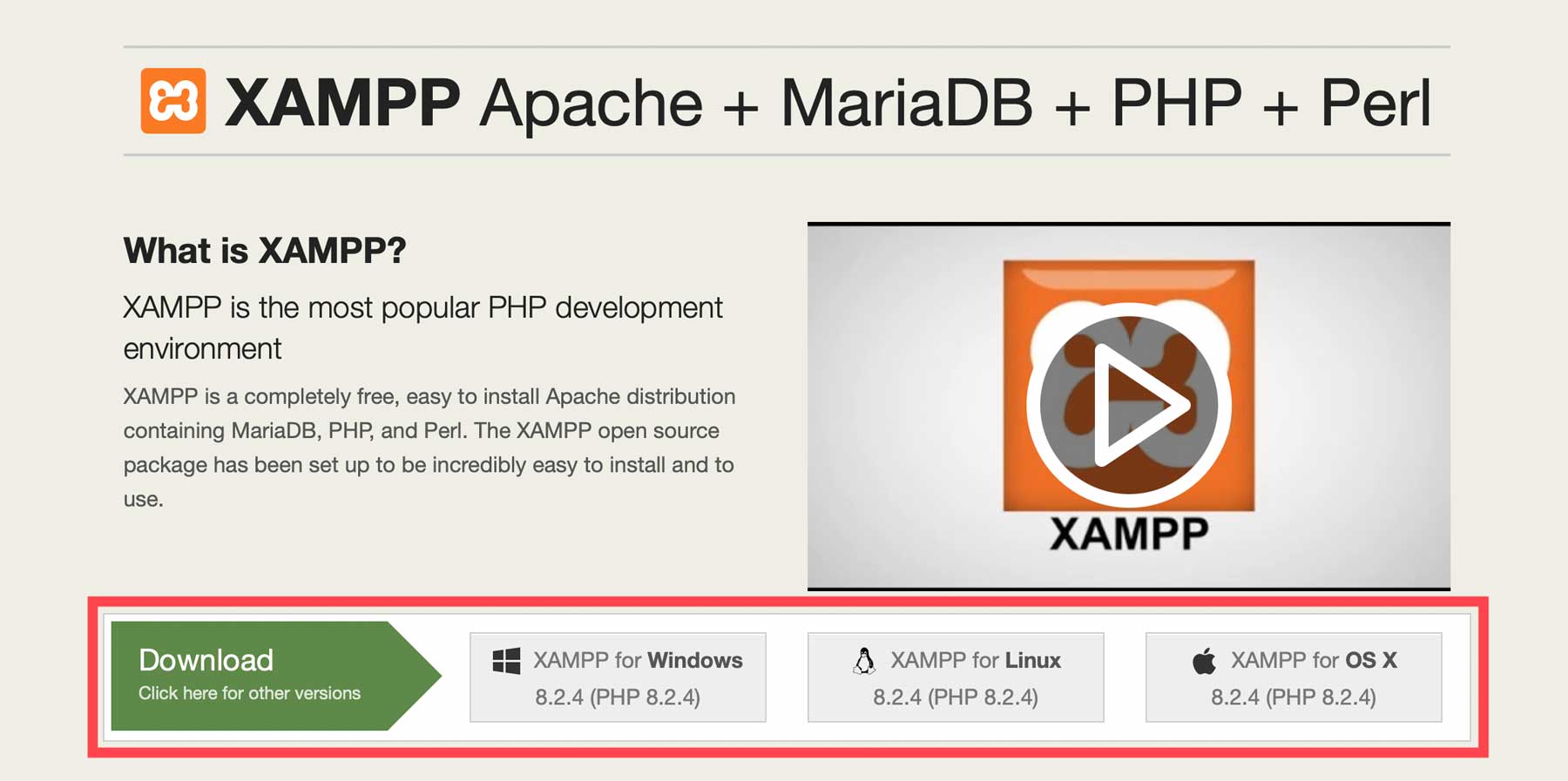
MacOS에는 확인되지 않은 개발자의 소프트웨어를 다운로드하여 설치하는 것을 금지하는 안전 기능이 있습니다. 이 알림을 받으면 Mac에서 옵션 버튼을 길게 눌러 옵션 창을 표시합니다. 거기에서 열기 를 클릭합니다. 그러면 Apple의 보안 설정이 무시되고 소프트웨어를 설치할 수 있습니다.
2단계: WordPress를 다운로드하고 XAMPP에 추가
다음 단계는 WordPress를 다운로드하는 것입니다. WordPress 6.2.2 다운로드 버튼을 클릭하여 WP를 컴퓨터에 다운로드합니다.
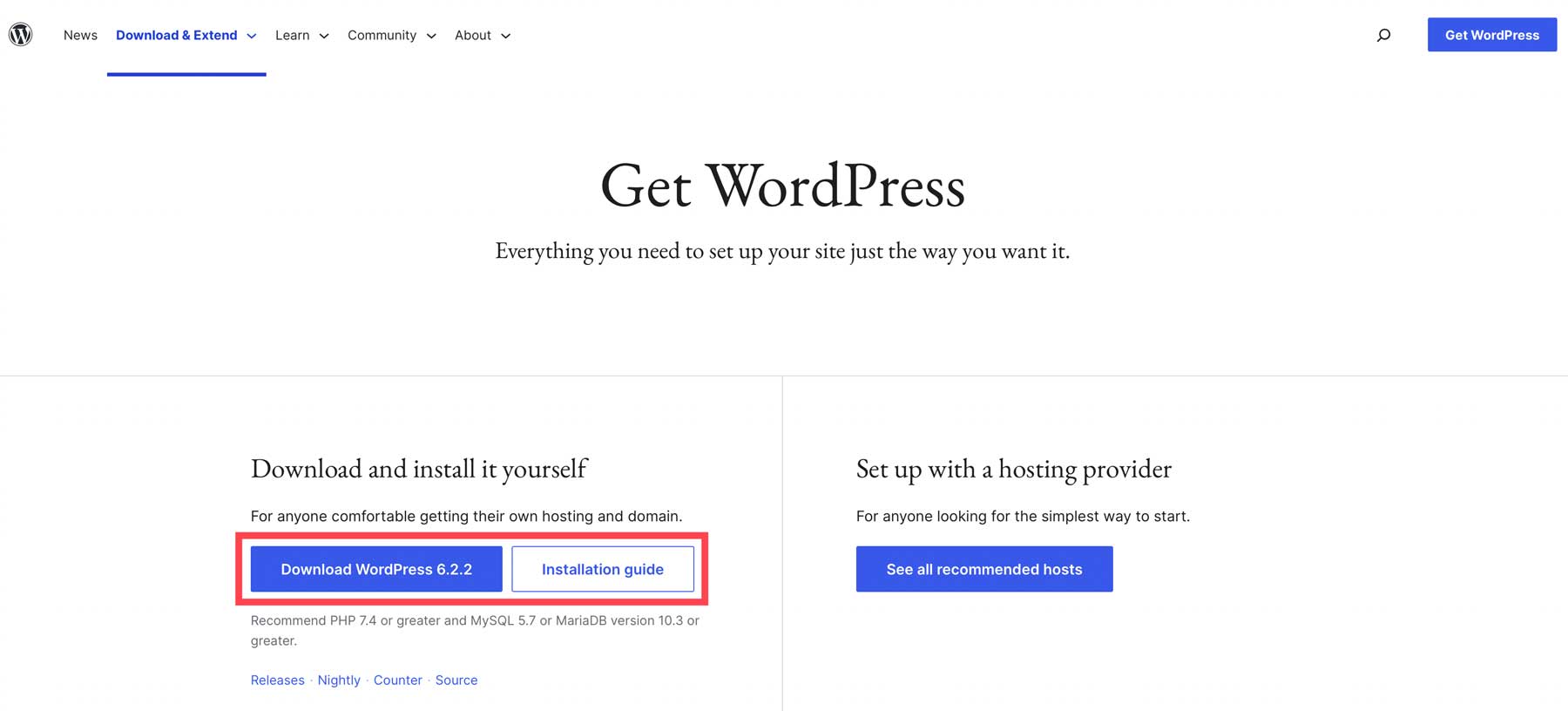
다음으로 XAMPP에 WP를 추가해야 합니다. 이렇게 하려면 XAMPP 시작 화면에서 애플리케이션 폴더 열기 버튼을 클릭합니다.
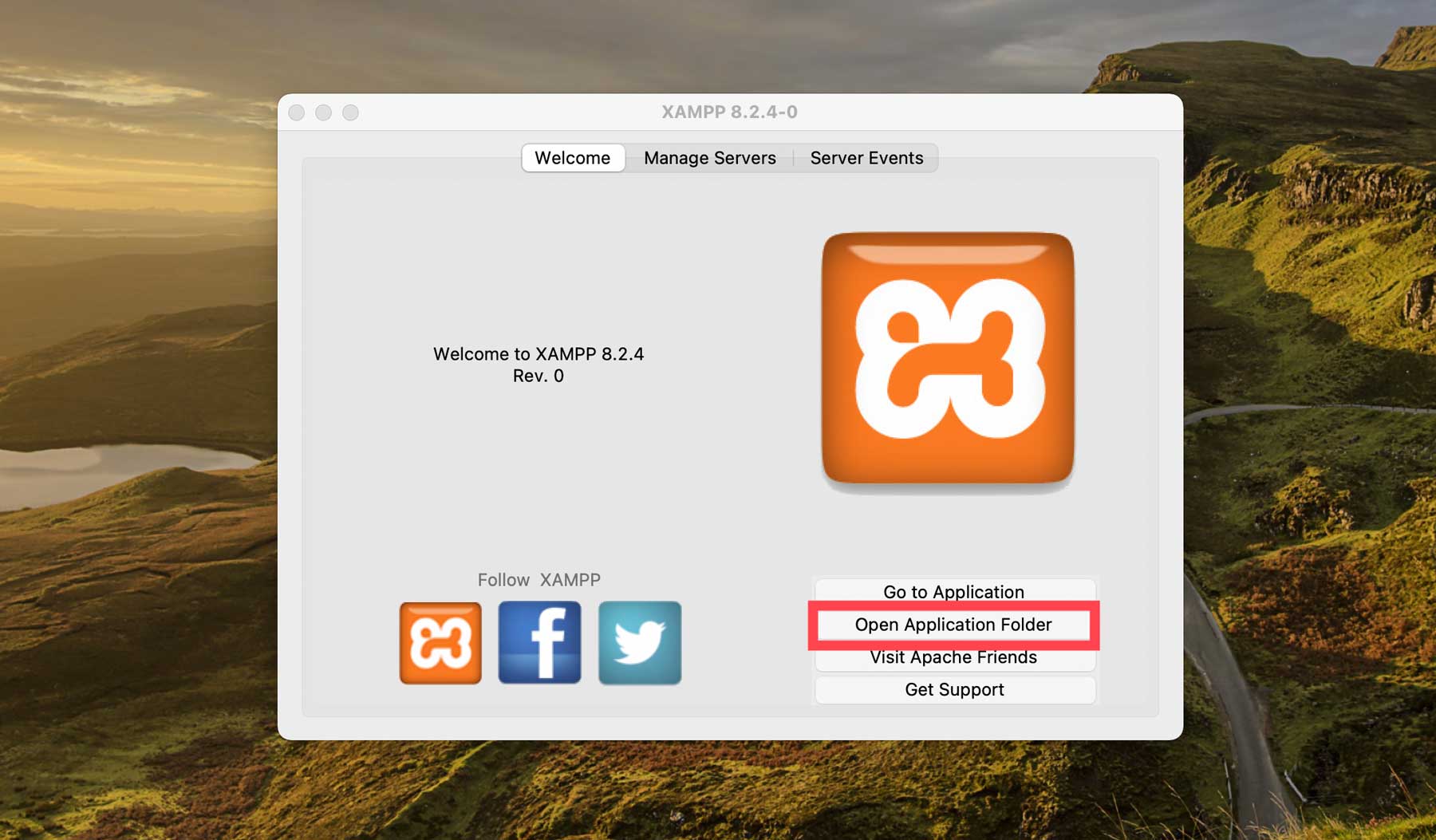
폴더가 열리면 htdocs 폴더를 두 번 클릭하여 엽니다.
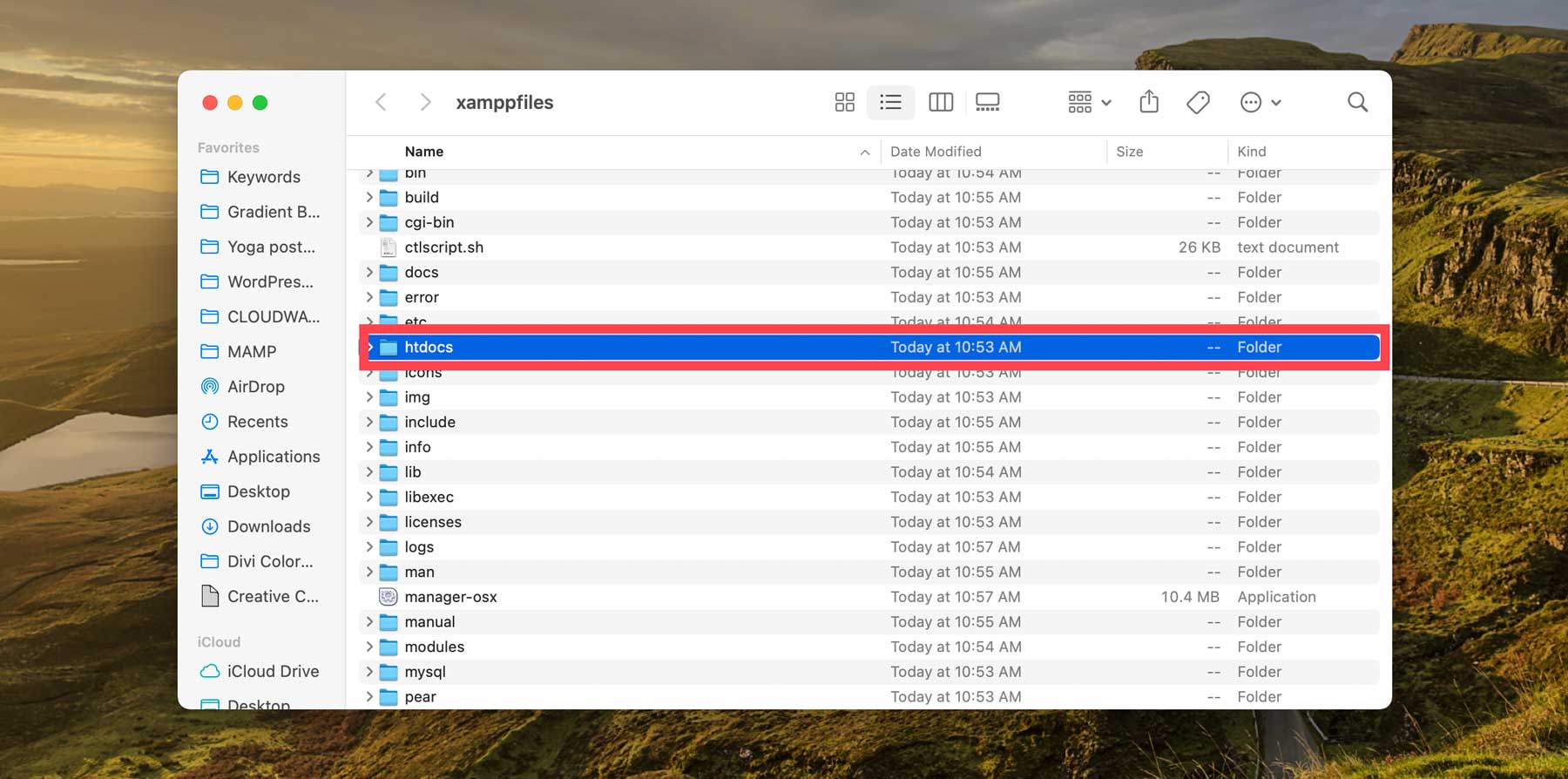
그런 다음 htdocs 폴더 내에서 마우스 오른쪽 버튼을 클릭하고 새 폴더를 클릭하여 WordPress 파일의 홈을 추가합니다. 새 폴더를 마우스 오른쪽 버튼으로 클릭하여 이름을 바꾼 다음 두 번 클릭하여 엽니다.
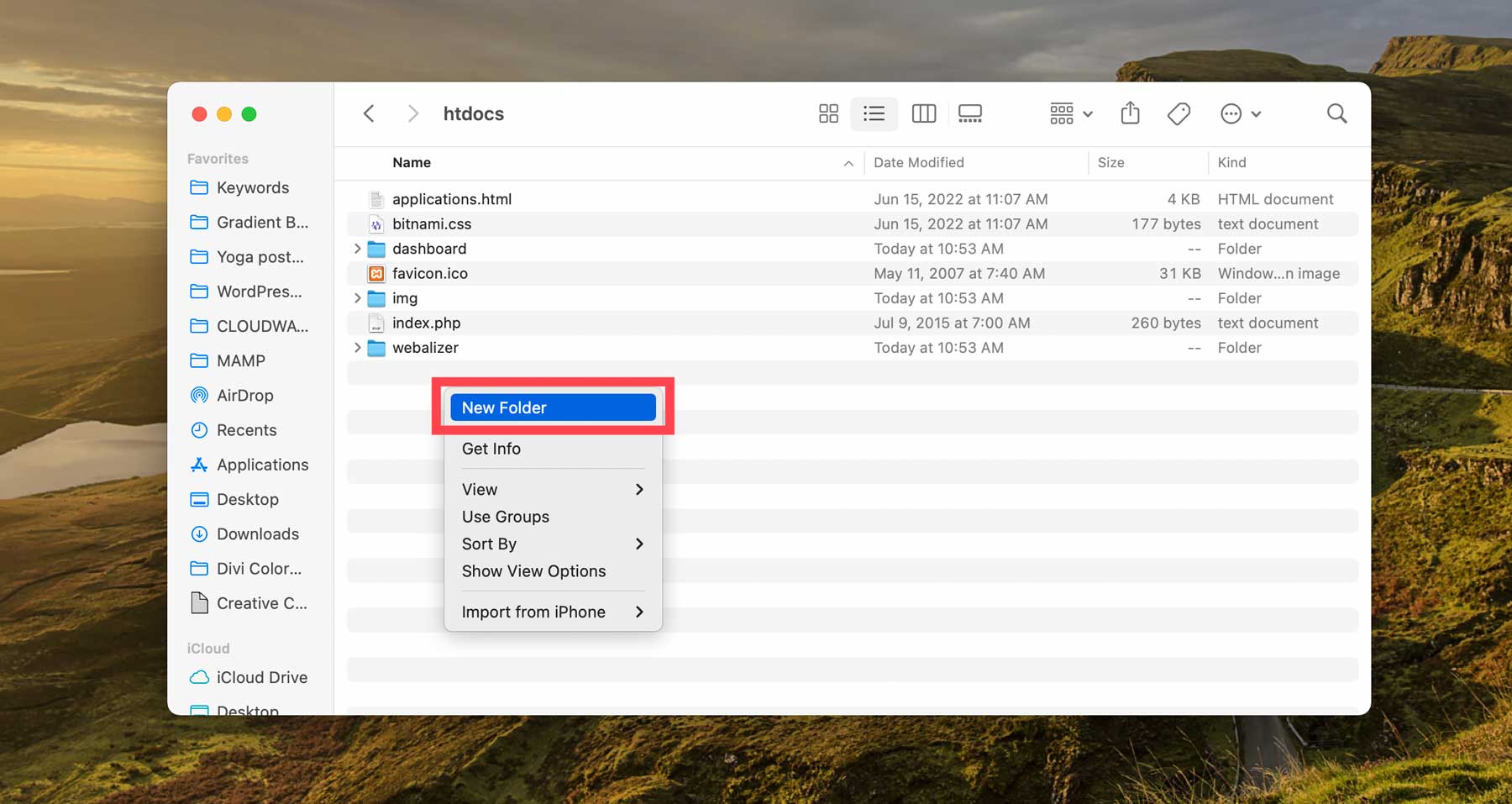
마지막으로 WP 저장소에서 다운로드한 WordPress zip 파일을 찾습니다. 두 번 클릭하여 압축을 푼 다음 WordPress 폴더의 내용을 htdocs 내에서 만든 새 폴더로 드래그합니다.
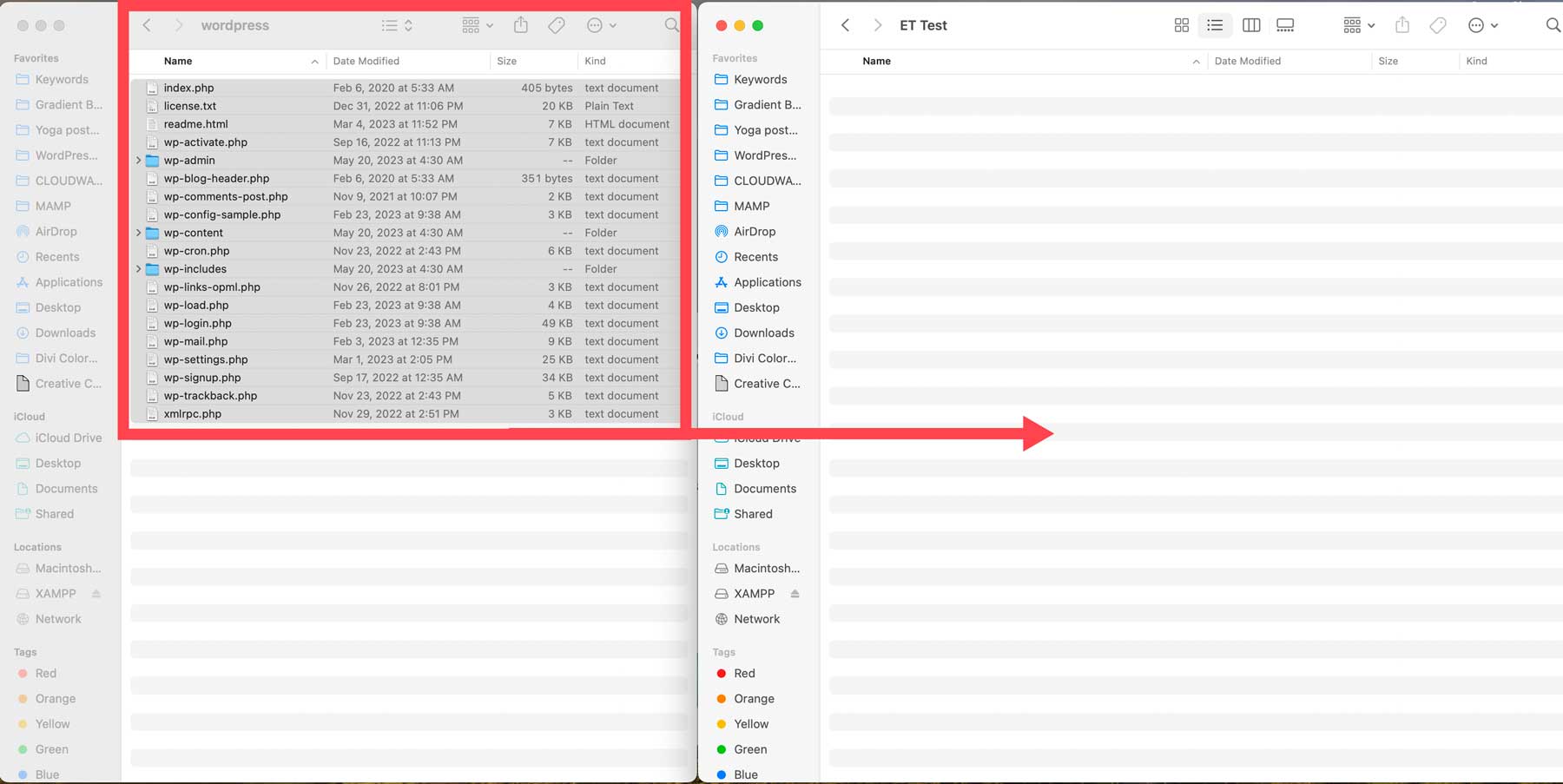
3단계: 설정 구성
이제 필요한 WordPress 파일이 있으므로 작동하도록 설정을 구성해야 합니다. xampp/htdocs/your WordPress 폴더 로 이동한 다음 wp-config-sample.php 파일을 찾습니다. 마우스 오른쪽 버튼으로 클릭한 다음 열기 를 클릭합니다. 이렇게 하면 즐겨 사용하는 텍스트 편집기로 파일을 열고 편집할 수 있습니다.

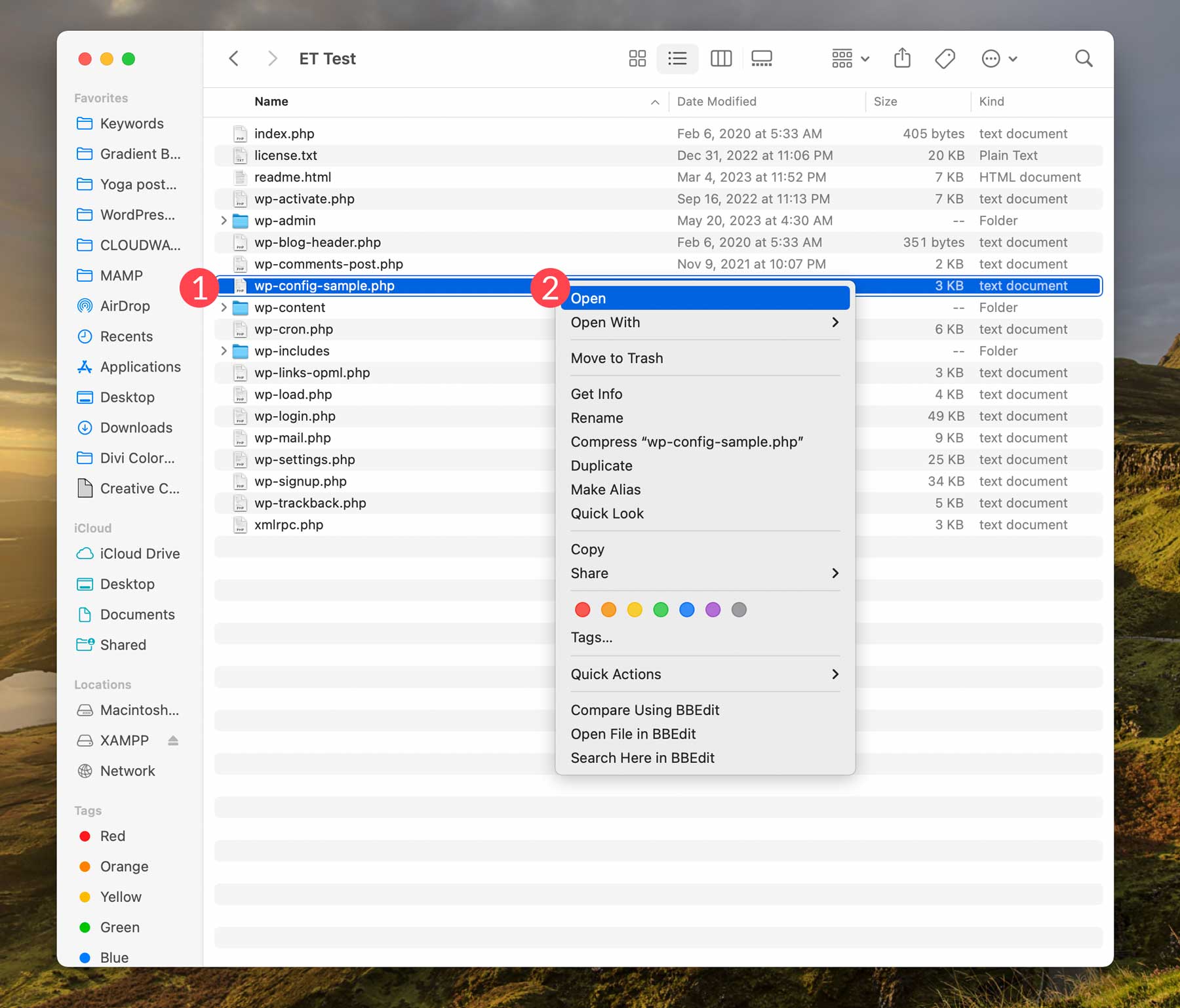
PHP 파일에서 // ** Database settings 로 시작하는 줄을 찾습니다. 다음으로 이 줄에 데이터베이스 이름을 입력해야 합니다.
define( 'DB_NAME', 'xx' );
xx를 선택한 데이터베이스 이름으로 바꿉니다. 다음 단계에서 필요하므로 적어두고 안전하게 보관하십시오. 다음으로 데이터베이스의 사용자 이름과 암호를 지정해야 합니다. 데이터베이스 사용자 이름에 root를 지정하십시오. 비밀번호는 비워두셔도 됩니다. 이제 wp-config 파일은 다음과 같아야 합니다.
define( 'DB_NAME', 'your-DB-name' ); /** Database username **/ define( 'DB_USER', 'root' ); /** Database password **/ define( 'DB_PASSWORD', '');
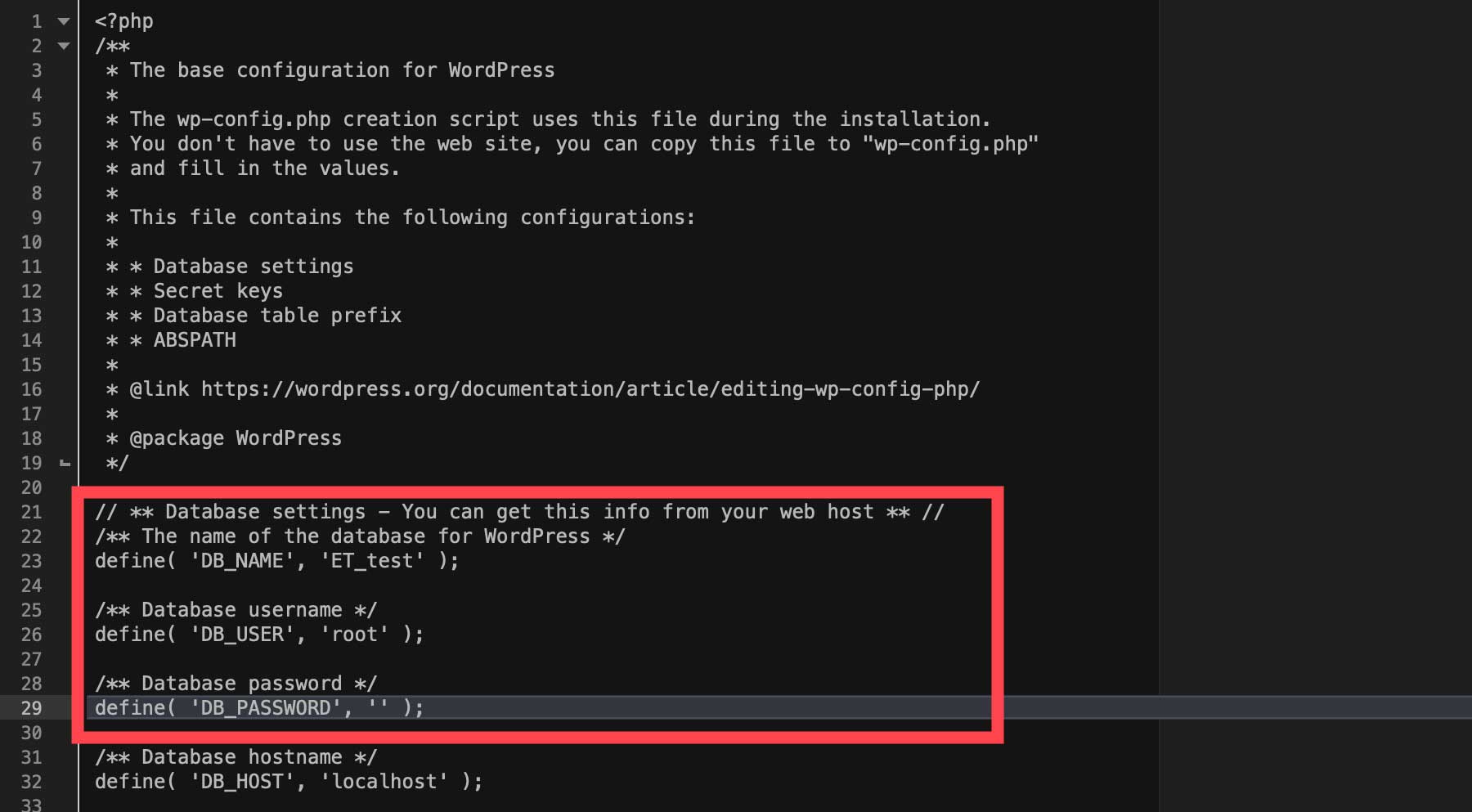
파일을 저장하고 닫습니다. 다음으로 wp-config-sample.php 파일을 마우스 오른쪽 버튼으로 클릭하여 이름을 wp-config.php 로 바꿉니다.
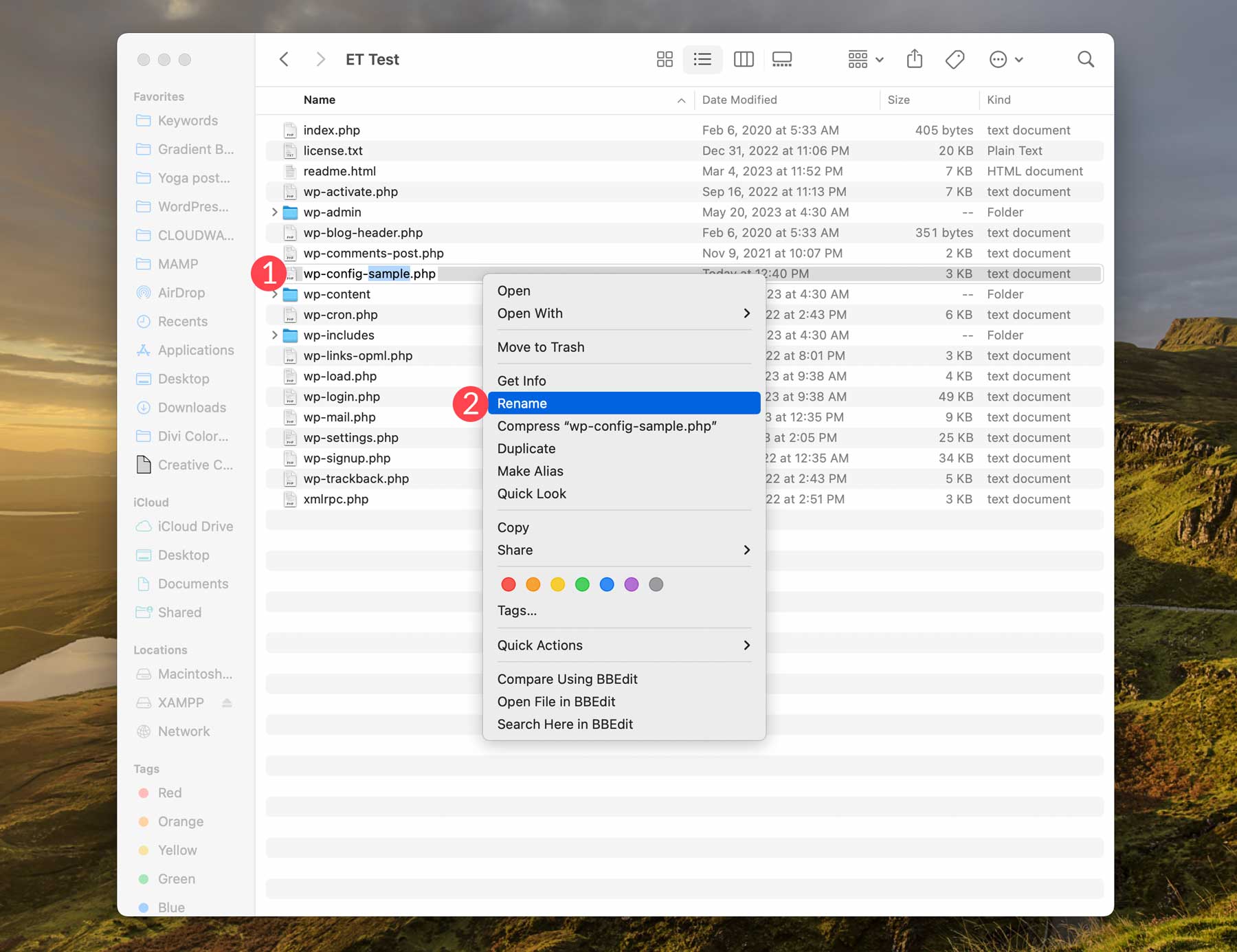
4단계: 제어판 실행
다음 단계는 XAMPP 서버를 시작하는 것입니다. XAMPP를 여는 것으로 시작하십시오. 서버 관리 탭을 클릭한 다음 시작을 클릭하여 서버를 실행하십시오.
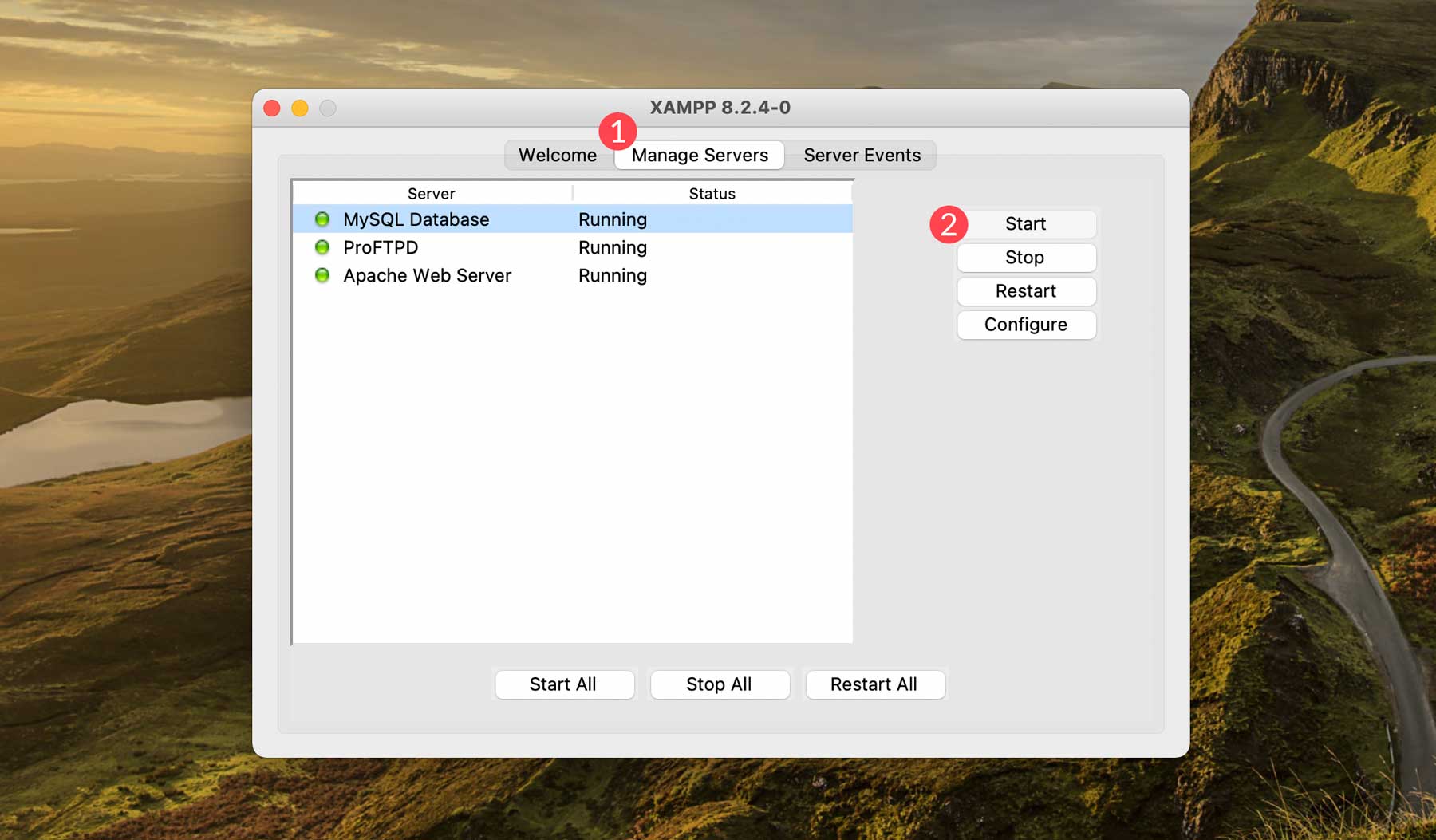
브라우저를 열고 검색에 localhost/phpmyadmin을 입력한 다음 Enter 키를 누릅니다. 이렇게 하면 WordPress 사이트용 데이터베이스를 생성할 수 있도록 pmpMyAdmin 패널이 나타납니다.
5단계: 데이터베이스 생성
3단계에서 wp-config.php 파일의 데이터베이스 이름을 사용하여 phpmyAdmin에서 데이터베이스를 클릭합니다. 그런 다음 데이터베이스 생성 헤더 아래에 이전 단계에서 생성한 데이터베이스 이름을 입력하고 생성을 클릭합니다. 데이터베이스를 만든 후 데이터베이스 목록에서 찾으십시오.
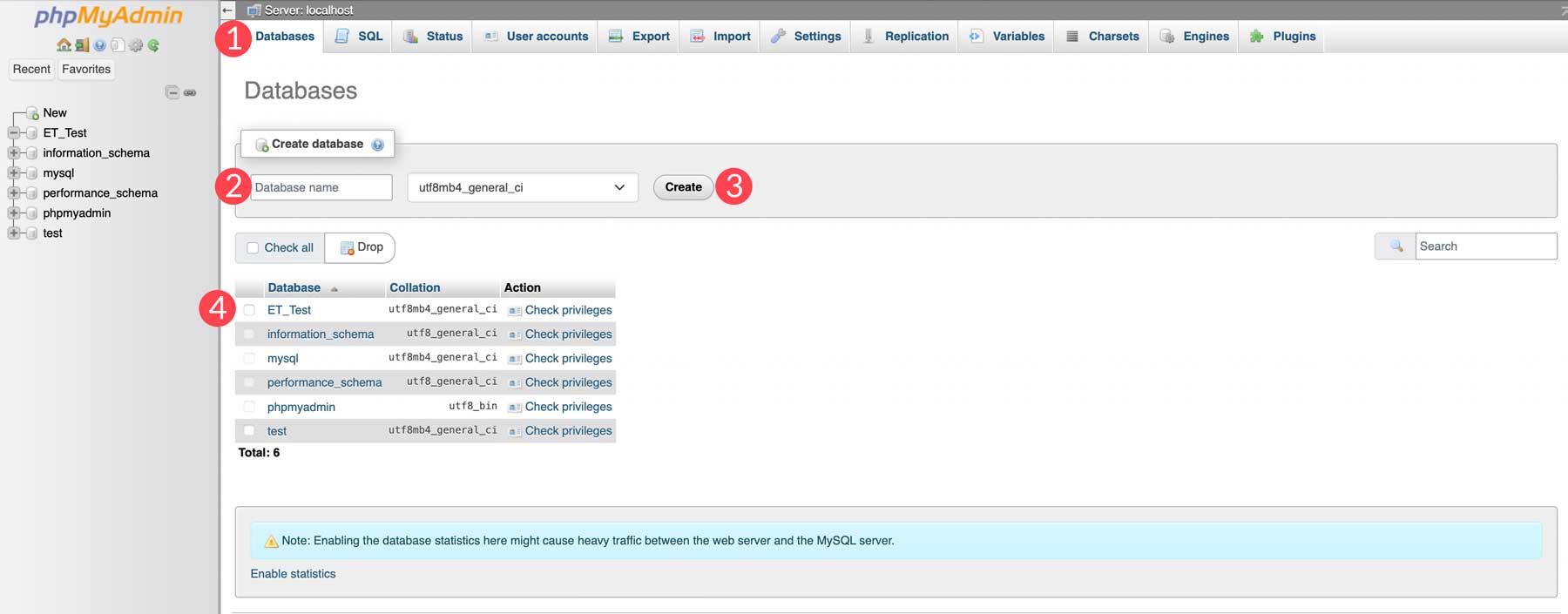
6단계: WordPress 구성
WordPress를 로컬로 호스팅하는 마지막 단계는 WordPress 설정을 구성하는 것입니다. 브라우저에 localhost/yourwebsite를 입력합니다. 웹 사이트를 htdocs에서 WordPress 폴더의 이름으로 변경했는지 확인하십시오. 페이지가 로드되면 WordPress 구성 화면이 표시됩니다. 사이트에 제목을 지정하고, 사용자 이름 과 비밀번호를 만들고, 이메일을 추가하고, 검색 엔진 표시 확인란을 선택한 다음 WordPress 설치를 클릭합니다. 사용자 이름과 암호를 기록하십시오. WordPress에 로그인하려면 필요합니다.
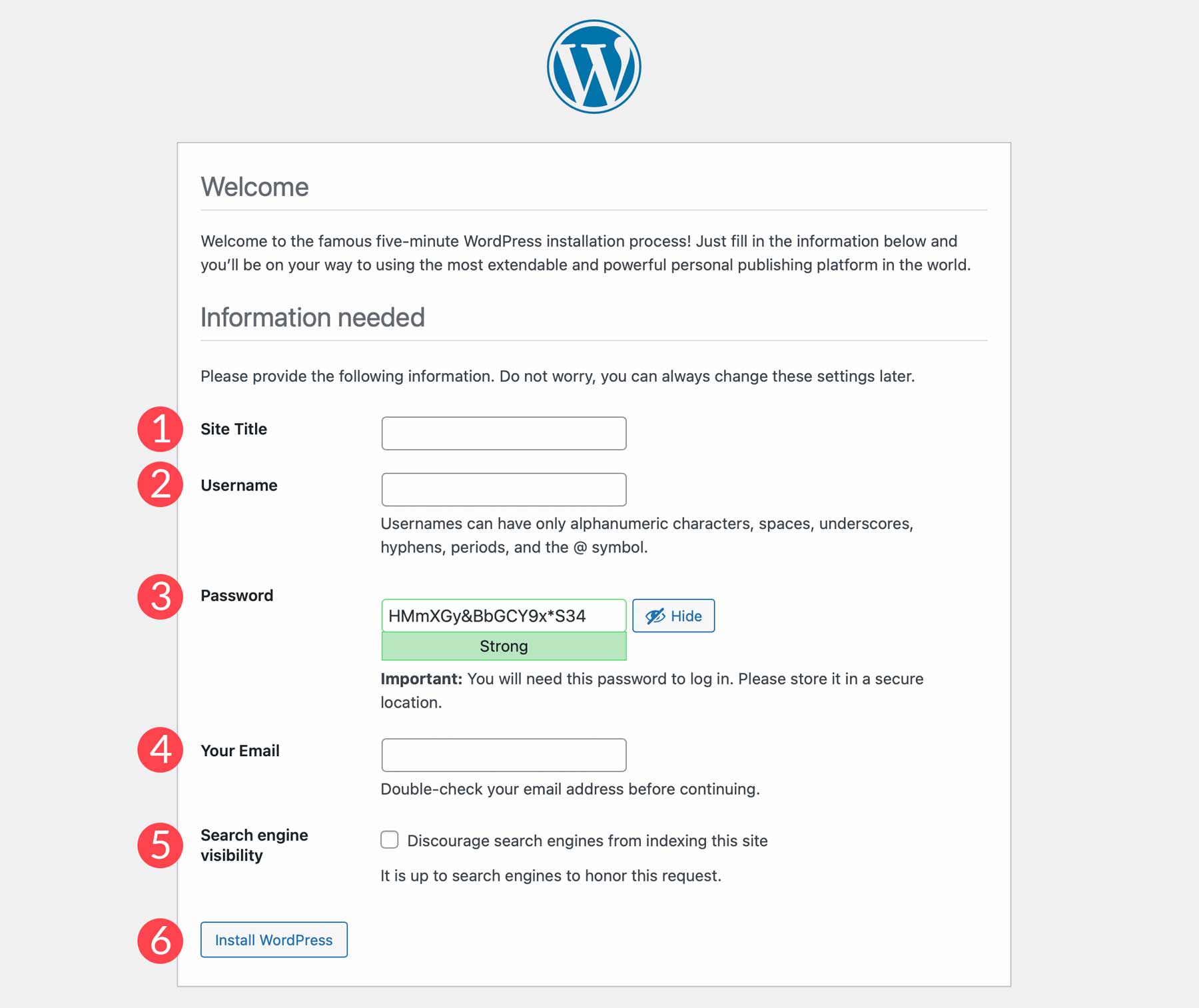
마지막으로 localhost/yourwebsite/wp-admin 으로 이동하여 사이트에 로그인할 수 있습니다. 그게 다야! 로컬 컴퓨터에 WordPress를 성공적으로 설치했습니다.
웹 사이트를 온라인으로 호스팅하고 싶습니까? 다음은 최고의 선택입니다.
앞에서 언급한 것처럼 WordPress를 로컬로 호스팅하는 것은 비공개 환경에서 새 사이트를 구축하는 좋은 방법입니다. 결국 사이트를 웹 호스트에 라이브로 푸시해야 합니다. 새로운 호스트를 찾고 있다면 몇 가지 권장 사항이 있으므로 계속 읽으십시오.
1. 사이트그라운드
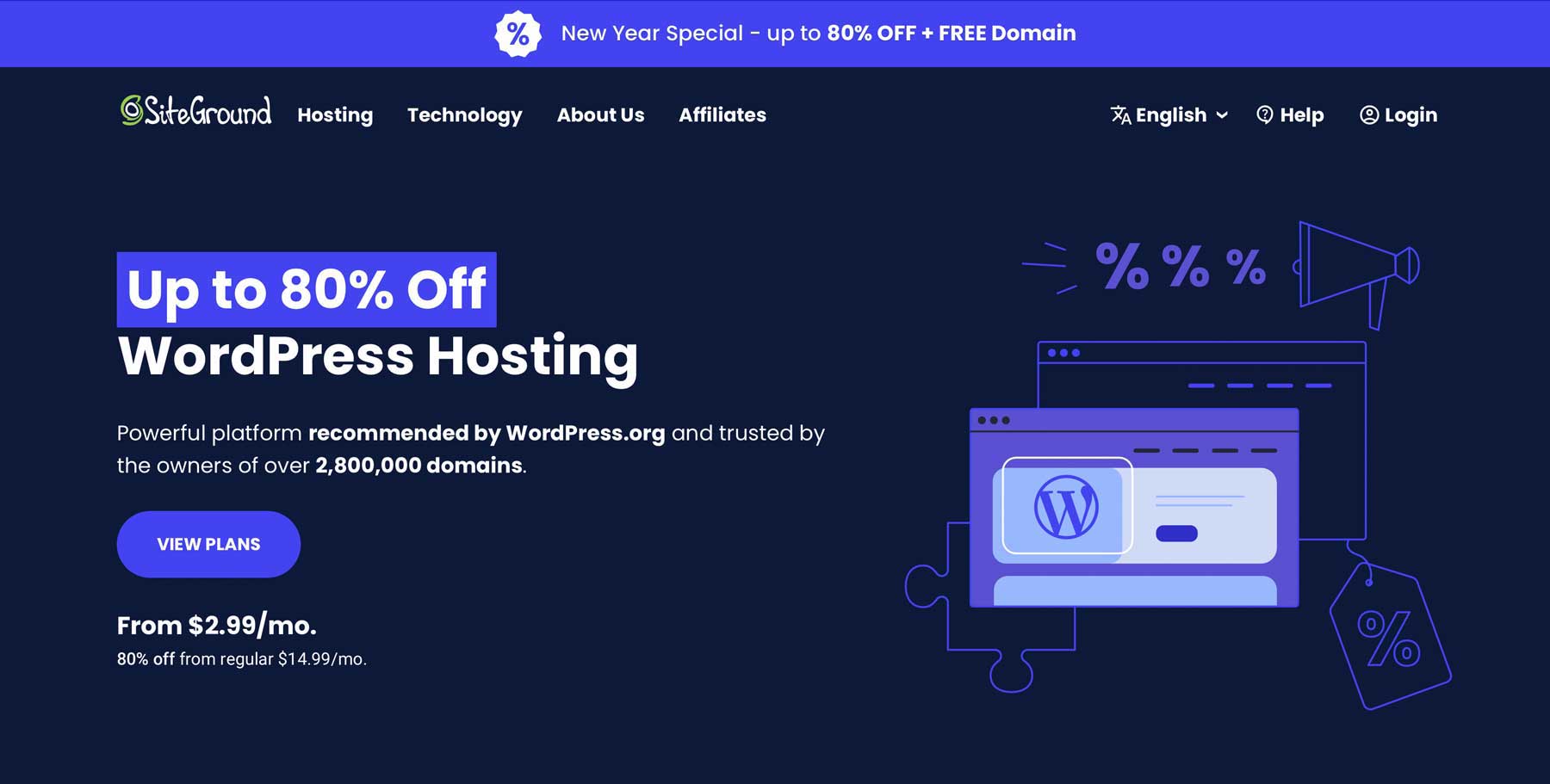
호스팅 공급자를 추천할 때 SiteGround는 일반적으로 목록의 맨 위에 있습니다. 이는 주로 일일 백업, 무료 SSL 인증서 및 웹 애플리케이션 방화벽(WAF)을 포함하여 그들이 제공하는 광범위한 보안 기능 때문입니다. 또한 SiteGround의 서버는 WordPress에 최적화되어 있어 클라우드 인프라로 인해 번개처럼 빠른 로딩 시간과 향상된 웹 성능을 제공합니다. 이 빠른 설정 덕분에 SiteGround는 얻을 수 있는 가장 빠른 WordPress 호스팅 회사입니다.
SiteGround의 주요 기능:
- 무료 사이트 마이그레이션, CDN, 이메일 및 SSL
- 일일 백업
- 워드프레스에 최적화
- 30 일 환불 보장
- 향상된 보안 기능
SiteGround를 빛나게 하는 또 다른 점은 고객 지원입니다. 편리한 24시간 연중무휴 라이브 채팅 기능과 어떤 문제도 쉽게 해결할 수 있는 지식이 풍부한 지원 직원을 제공합니다. 또한 SiteGround는 시장에서 가장 저렴한 솔루션 중 하나입니다. 그들의 계획은 한 달에 $14.99부터 시작하지만 일반적으로 첫 달에는 대폭 할인된 가격으로 제공됩니다.
최고:
전반적으로 SiteGround는 최고의 WordPress 호스팅 플랫폼 중 하나입니다. 그들은 제공하는 다양한 계획으로 인해 초보자, 소규모 기업 및 대규모 기관에 적합합니다. 파트너가 될 빠르고 안정적인 호스트를 찾고 있다면 더 나은 옵션을 찾기가 어려울 것입니다.
가격: 월 $14.99부터 시작합니다.
SiteGround 받기
2. WP 엔진
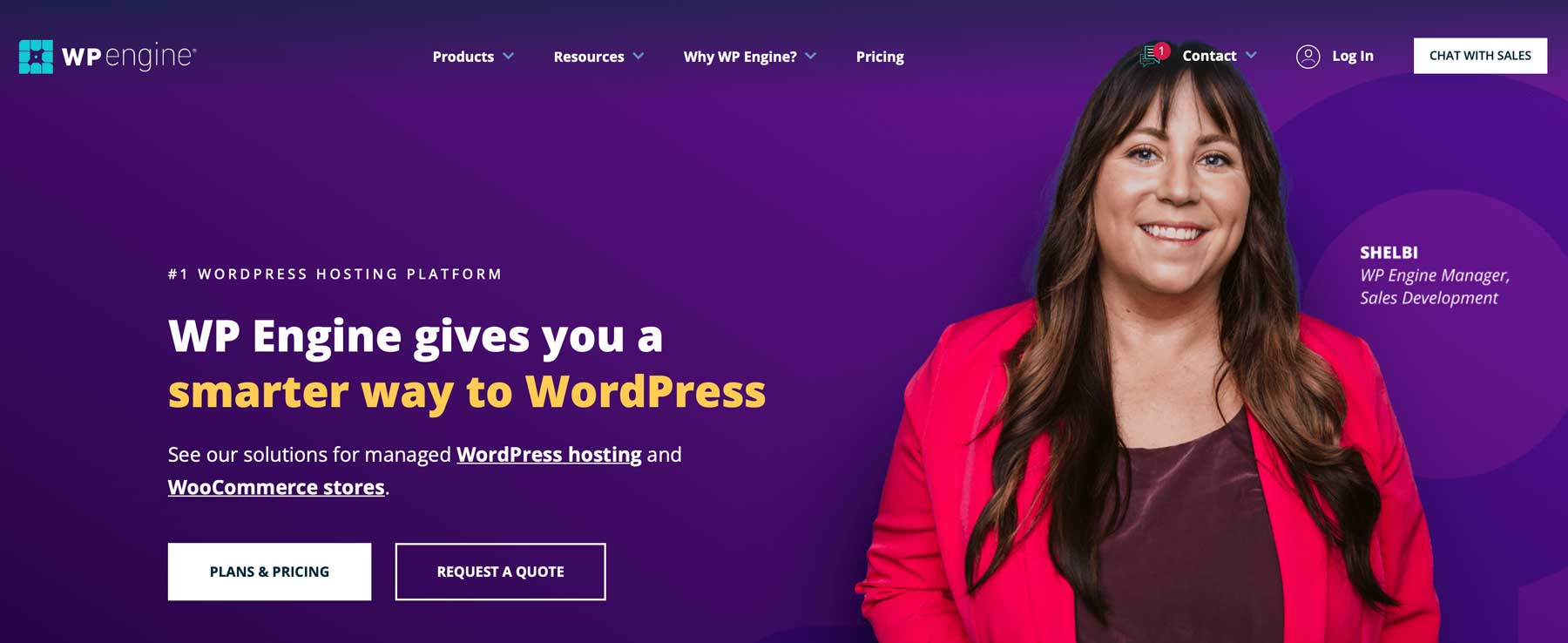
또 다른 훌륭한 옵션은 WP 엔진입니다. Local by Flywheel 소프트웨어를 통해 웹 사이트를 로컬로 호스팅하는 사용자는 클릭 한 번으로 사이트를 WP 엔진에 라이브로 쉽게 푸시할 수 있습니다. 이것은 세상에 공개하기 전에 비공개로 웹사이트를 구축하려는 사람들에게 훌륭한 기능입니다. WP Engine의 뛰어난 기능 중 일부는 클라우드 호스팅을 통한 속도 향상, 독점 CDN인 EverCache, 사이트를 크게 변경하기 위한 스테이징 환경 및 무료 마이그레이션입니다.
WP 엔진의 주요 기능:
- 무료 마이그레이션, SSL, 스테이징 및 CDN
- 자동 WP 및 PHP 업데이트
- 60일 환불 보장
- 10가지 무료 워드프레스 테마
WP 엔진에는 WordPress 웹사이트 호스팅을 꿈꾸게 만드는 기능이 있습니다. 200개 이상의 데이터 센터, 24/7 고객 지원, 자동 갱신 SSL 및 SSH 액세스, 일일 맬웨어 검사, 고급 직접 서비스 거부(DDoS) 공격을 갖춘 글로벌 CDN 덕분에 보안은 문제가 되지 않습니다. 또한 Genesis 프레임워크에 구축된 10가지 WordPress 테마, 원클릭 스테이징 환경, 사이트 안팎으로 쉽게 전송할 수 있는 기능을 포함하여 풍부한 사이트 구축 도구에 즉시 액세스할 수 있습니다. 이 기능은 고객 웹사이트를 구축하고 완성 후 전달하려는 프리랜서 또는 에이전시에게 유용합니다.
최고:
Local by Flywheel과 WP Engine을 결합하면 로컬에서 웹 사이트를 구축하고 적은 노력으로 라이브로 푸시하려는 사람들에게 완벽한 솔루션입니다. 또한 프리랜서와 웹 에이전시는 완료된 사이트를 고객에게 쉽게 전송할 수 있다는 점에 만족할 것입니다. 견고한 클라우드 호스팅 제공업체를 찾고 있다면 WordPress를 사용해 볼 가치가 있습니다.
가격: 월 $20부터 시작합니다.
WP 엔진 받기
3. 플라이휠
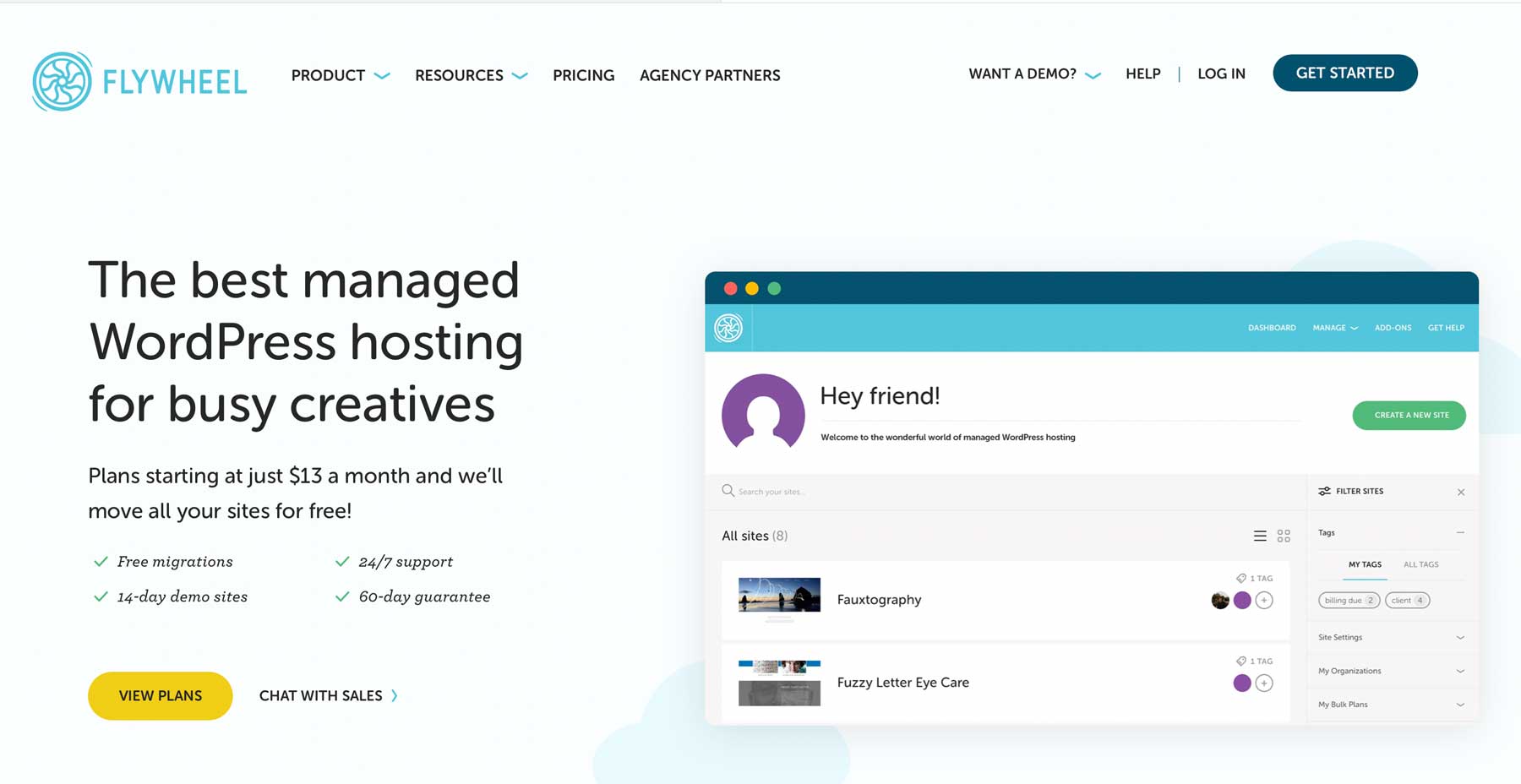
마지막 권장 사항인 Flywheel은 빠른 Google Cloud 환경에 구축된 WordPress에 최적화된 호스트입니다. Flywheel을 사용하면 자동 야간 백업, 간편한 원클릭 스테이징 환경 및 사이트 복제와 같은 기능으로 WordPress 사이트를 쉽게 관리할 수 있습니다. 무료 SSL 인증서, 맬웨어 제거 및 일일 사이트 검사를 제공하므로 방문자에게 사이트가 안전할 것이라고 안심할 수 있습니다. 이러한 놀라운 기능으로 인해 Flywheel은 사용 가능한 최고의 관리형 WordPress 호스팅 제공업체 중 하나입니다.
플라이휠의 주요 특징:
- 관리되는 WordPress 호스팅
- Google 클라우드 기반
- 무료 CDN, 백업, 스테이징 및 SSL 인증서
- 자동 야간 백업
Flywheel은 초고속 Google Cloud 인프라를 사용하여 트래픽 급증을 지속적으로 모니터링한 다음 즉시 확장하여 최대 가동 시간을 허용합니다. 맞춤형 캐싱 솔루션인 Flycache와 결합하면 귀하의 사이트는 가장 빠른 사이트 중 하나가 될 것입니다. Flywheel의 서버는 또한 자동 복구 기술을 사용하여 하드웨어 오류가 발생한 경우 자체적으로 수정하므로 안심할 수 있습니다. 또한 Flywheel은 초보자에게 친숙하고 직관적이며 탐색하기 쉬운 사용자 정의 인터페이스를 사용하므로 혼란스러운 cPanel이 없습니다. 또한 WordPress에 화이트 라벨을 붙일 수 있는 기능을 제공하여 최고의 리셀러 호스팅 제공업체 중 하나로 만듭니다.
최고:
Flywheel은 WordPress를 전문으로 하는 프리랜서 및 소규모 웹 에이전시를 위한 훌륭한 옵션입니다. Flywheel은 WordPress 전용 호스트로서 호스팅 경험을 완성하여 녹색 WordPress 사용자가 집에서 바로 느낄 수 있도록 합니다. 저렴한 가격, 클라우드 인프라 및 한 번의 클릭으로 계획을 확장할 수 있는 기능을 통해 귀하의 사이트는 Flywheel을 잘 활용할 수 있습니다.
가격: 월 $13부터 시작(연간 청구).
플라이휠 가져오기
로컬에서 WordPress 호스팅에 대한 최종 생각
WordPress 웹사이트를 로컬에서 호스팅하는 것은 라이브로 전환하기 전에 웹사이트를 테스트할 수 있는 좋은 방법입니다. 다양한 테마와 플러그인을 탐색하고, WordPress에 대해 자세히 알아보고, 라이브 사이트 중단에 대해 걱정할 필요 없이 새로운 기능을 탐색할 수 있습니다. 이 게시물에서는 WordPress를 로컬로 호스팅하는 다양한 방법에 대한 따라하기 쉬운 설정 가이드를 제공하므로 자신감을 갖고 직접 시도해 볼 수 있습니다. 사이트를 라이브로 푸시할 준비가 되면 XAMPP, WP Engine 또는 Flywheel을 사용하여 쉽게 푸시할 수 있습니다.
더 많은 방법 기사를 읽고 싶으십니까? 여기에서 몇 가지 인기 있는 WordPress 관련 게시물을 확인하세요.
- WordPress에서 PHP를 업데이트하는 방법: 전체 가이드
- WordPress 헤더를 사용자 지정하는 방법(2023년)
- 키워드 리서치란? (올바른 방법)
- 워드프레스 베타 테스트 방법(& 왜 해야 하는가)
WordPress를 로컬로 호스팅하는 데 어떤 방법을 사용합니까? 아래 의견란에 알려주십시오.
hasan as'ari / Shutterstock.com을 통한 추천 이미지
